


一般情况下,电脑中鼠标的图案都是默认的箭头模式,一些个性化的小伙伴觉得箭头太普通了,想要设置特殊一点的图案,那么应该怎么设置呢?下面小编给打击介绍一下win7怎么设置鼠标图案的方法。
win7修改鼠标指针样式的方法:
第一步:首先我们鼠标右击win7系统桌面的空白地方,在弹出的右键菜单中选择“个性化”选项。
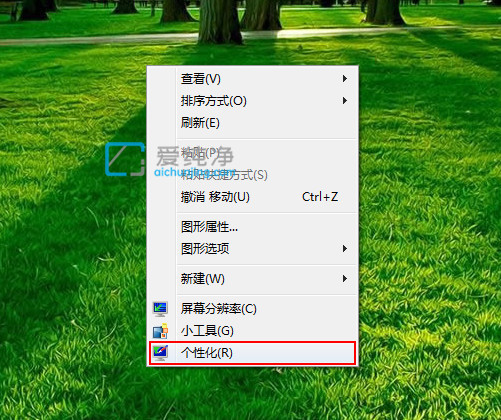
第二步:在打开的个性化选项窗口,鼠标点击“更改鼠标指针”选项。
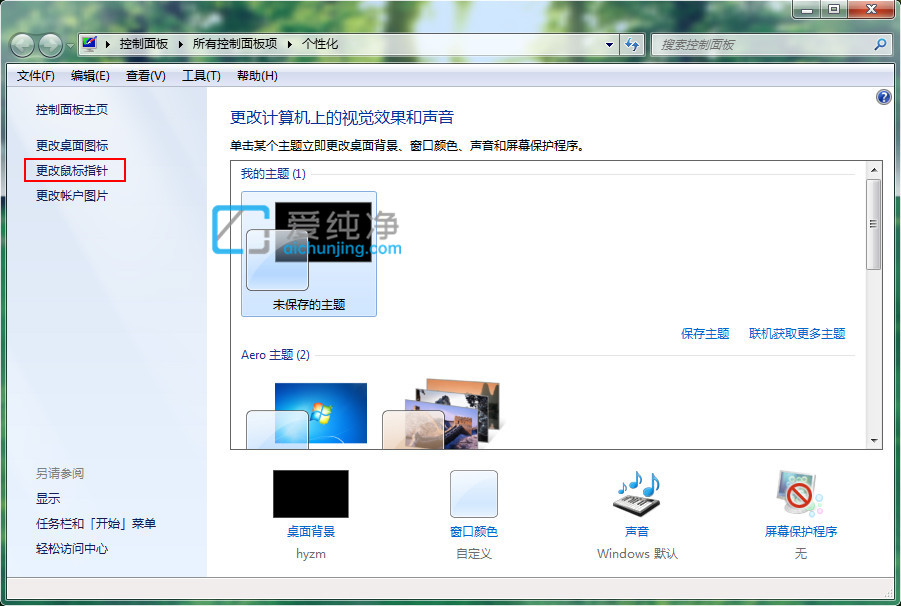
第三步:在弹出的鼠标属性窗口中,切换到“指针”选项卡,方案里面下拉选择一个新的鼠标指针样式,双击自定义列表中各项,根据个人喜好进行选择鼠标图案,完成后按下“应用--确定”按钮。
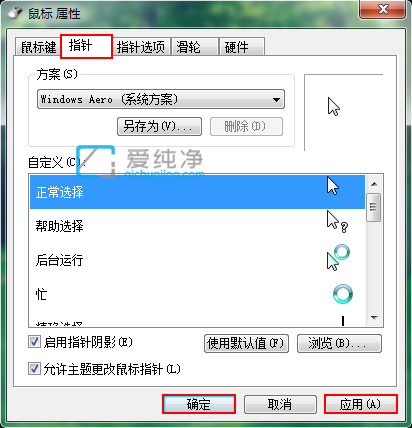
以上就是小编给大家分享的win7怎么设置鼠标图案的操作方法,大家可以依照自己的喜好进行选择图案,更多精彩资讯,尽在爱纯净。
| 留言与评论(共有 条评论) |